CSS 选择器是一种模式,用于选择需要添加样式的元素。平时使用最多也是最简单的就是 #id、.class 和标签选择器,在 CSS 中还有很多更加强大更加灵活的选择方式,尤其是在 CSS3 中,增加了很多新的选择器,使得选择元素更加便捷,所以必须理解这些选择器,只有先理解了,多用几次,自然而然就记住了。
1、* 【CSS2】
通配符,选择页面所有元素。
<span style="color: #008080;">1</span> <span style="color: #800000;">*</span>{
<span style="color: #008080;">2</span> <span style="color: #ff0000;"> margin</span>:<span style="color: #0000ff;">0</span>;
<span style="color: #008080;">3</span> <span style="color: #ff0000;"> padding</span>:<span style="color: #0000ff;">0</span>;
<span style="color: #008080;">4</span> }
上面代码的作用是把页面上所有元素的内外边距设置为 0,这是最基本的清除默认 CSS 样式的方法。在平时练习时使用这个没问题,但在实际的项目中不建议使用,可以使用世界级专家 Eric Meyer 的 CSS Reset 方案来重置浏览器默认样式,也可以使用 Normalize.css, CSS reset 和 Normalize 存着着根本理念上的差异,前者是将所有浏览器自带的样式重置掉,以确保各浏览器渲染的一致性,而后者则是尽量保留浏览器的默认样式,是一个可定制的 CSS 文件,使浏览器渲染所有元素更加一致,符合现代标准,Bootstrap 就使用了该方案。也可以百度参考各大网站 CSS 代码初始化样式。
* 也可以用来选择某元素的所有子元素。
<span style="color: #008080;">1</span> <span style="color: #800000;">#box *</span>{
<span style="color: #008080;">2</span> <span style="color: #ff0000;"> background-color</span>:<span style="color: #0000ff;">blue</span>;
<span style="color: #008080;">3</span> }
上面的代码,会选则 ID 为 box 下的所有元素。
2、#ID 【CSS1】
ID 选择器,选择具有指定 id 属性的元素。
<span style="color: #008080;">1</span> <span style="color: #800000;">#content</span>{
<span style="color: #008080;">2</span> <span style="color: #ff0000;"> width</span>:<span style="color: #0000ff;">960px</span>;
<span style="color: #008080;">3</span> <span style="color: #ff0000;"> margin</span>:<span style="color: #0000ff;">0 auto</span>;
<span style="color: #008080;">4</span> }
ID 就像身份证一样,具有唯一性,所以 ID 选择器是 CSS 中效率最高的选择器。
3、.Class 【CSS1】
类选择器,选择具有指定类的所有元素。
<span style="color: #008080;">1</span> <span style="color: #800000;">.main</span>{
<span style="color: #008080;">2</span> <span style="color: #ff0000;"> color</span>:<span style="color: #0000ff;">red</span>;
<span style="color: #008080;">3</span> }
class 选择器和 id 选择器不同的是,一个页面可以有多个 class,并且 class 可以在不同的标签中使用,如果样式相同的话。当你想对多个元素设置样式时就可以使用 class,而只是对某个特定的元素设置样式那就使用 id。
(1)、什么时候使用 ID,什么时候使用 Class
ID 和 Class 最主要的区别就在于 ID 不能重复,只能使用一次,一个 ID 只能用于一个标签。而 Class 可以重复使用,同一个 Class 可以定义在多个标签上,且一个标签可以定义多个 Class。简单理解,就是 ID 只能调用一次,而 Class 可以调用无数次。
在同一个页面中只出现一次的块可以使用 ID 定义,比如网站的布局:头部、主体、侧边栏和页脚等。ID 主要用于特殊的元素,针对性强。
而 Class 是一个集体声明,当相同样式应用于很多元素时,则使用 Class 定义。在一个网站中,需要调用的公用类比较多,所以使用 Class 可以写一些公用类,在使用时调用就可以了。
总结:只有一个独立样式的元素用 ID,而多个元素拥有相同样式时用 Class。
另外,document 的方法中 getElementById() 这个方法只能调用指定 ID 属性的元素,因此当页面中用到 JS 或者要动态调用对象时,就要用到 ID。当然也可以通过标签名、name 属性获取元素,还可以通过元素的 className 来获取元素,所以还是要根据实际的需求来决定使用哪个。如果一个元素使用 JS 进行交互,在命名时,可以在名称前边加上一个 J,这样能增强代码的可读性,在页面量大的情况下,便于调用,但不能使用加了 J 的名称来定义 CSS 样式。
4、X 【CSS1】
标签选择器,选择指定标签名称的所有元素。
<span style="color: #008080;">1</span> <span style="color: #800000;">a</span>{
<span style="color: #008080;">2</span> <span style="color: #ff0000;"> text-decoration</span>:<span style="color: #0000ff;">none</span>;
<span style="color: #008080;">3</span> }
如果你想让页面上所有指定标签的样式改变,可以直接使用标签选择器。
5、X, Y 【CSS1】
分组选择器,在样式表中具有相同样式的元素,就可以使用分组选择器,把所有元素组合在一起,元素之间用逗号分隔,这样只需要定义一组 CSS 声明。
<span style="color: #008080;">1</span> <span style="color: #800000;">h1, h2, h3, h4, h5, h6 ,p</span>{
<span style="color: #008080;">2</span> <span style="color: #ff0000;"> color</span>:<span style="color: #0000ff;">red</span>;
<span style="color: #008080;">3</span> }
上面的代码,选择页面上所有 h1 - h6 元素以及段落。
6、X Y 【CSS1】
后代选择器,选择指定元素内部的所有子元素,包括子元素、孙元素、曾孙元素等等。
<span style="color: #008080;">1</span> <span style="color: #800000;">li a</span>{
<span style="color: #008080;">2</span> <span style="color: #ff0000;"> text-decoration</span>:<span style="color: #0000ff;">none</span>;
<span style="color: #008080;">3</span> }
如果你想选择更加具体的元素,就可以使用后代选择器。比如:并不需要去掉页面中所有链接的下划线,而只是去掉所有列表链接的下划线,这时就可以使用后代选择器。
7、X > Y 【CSS2】
子元素选择器,选择指定父元素的所有直接子元素,不包括孙元素、曾孙元素等等。
<span style="color: #008080;">1</span> <span style="color: #800000;">div > ul</span>{
<span style="color: #008080;">2</span> <span style="color: #ff0000;"> border</span>:<span style="color: #0000ff;">1px solid black</span>;
<span style="color: #008080;">3</span> }
如果不希望选择任意的后代元素,而只是选择某个元素的子元素,那么就使用子元素选择器。
X Y 和 X > Y 的区别:前者作用于指定元素的所有后代元素,而后者只作用于指定元素的第一代后代,即直接子元素。
8、X + Y 【CSS2】
相邻兄弟选择器,选择相同父元素下,紧跟着指定元素之后的兄弟元素。
<span style="color: #008080;">1</span> <span style="color: #800000;">ul + p</span>{
<span style="color: #008080;">2</span> <span style="color: #ff0000;"> color</span>:<span style="color: #0000ff;">red</span>;
<span style="color: #008080;">3</span> }
上面的代码,选择所有相同父元素下紧跟着 ul 元素之后的第一个 p 元素。
9、X ~ Y 【CSS3】
普通兄弟选择器,选择相同父元素下,指定元素后的所有兄弟元素。
<span style="color: #008080;">1</span> <span style="color: #800000;">ul ~ p</span>{
<span style="color: #008080;">2</span> <span style="color: #ff0000;"> color</span>:<span style="color: #0000ff;">red</span>;
<span style="color: #008080;">3</span> }
上面的代码,选择所有相同父元素下 ul 元素之后的每一个 p 元素。
与相邻兄弟选择器不同,普通兄弟选择器,兄弟元素不必紧跟在指定元素的后面,并且选择指定元素后面所有的兄弟元素。
10、X[attr] 【CSS2】
属性选择器,选择所有指定属性的元素。
<span style="color: #008080;">1</span> <span style="color: #800000;">a[target]</span>{
<span style="color: #008080;">2</span> <span style="color: #ff0000;"> background-color</span>:<span style="color: #0000ff;">red</span>;
<span style="color: #008080;">3</span> }
上面的代码,选择所有带有 target 属性的 a 元素。那些没有此属性的锚点将不会应用此样式。
11、X[attr=value] 【CSS2】
属性和值选择器,选择所有指定属性和值的元素。
<span style="color: #008080;">1</span> <span style="color: #800000;">a[target=_blank]</span>{
<span style="color: #008080;">2</span> <span style="color: #ff0000;"> background-color</span>:<span style="color: #0000ff;">red</span>;
<span style="color: #008080;">3</span> }
上面的代码,选择所有属性为 target="_blank" 的 a 元素。只应用于在新标签页打开的链接,其他锚点将不受影响。
12、X[attr~=value] 【CSS2】
这个选择器用于选择属性值包含一个指定单词的元素。~ 符号可以选择指定属性值是空格分隔多值的元素。
<span style="color: #008080;">1</span> img<span style="color: #800000;">[title~=flower]</span>{
<span style="color: #008080;">2</span> <span style="color: #ff0000;"> border</span>:<span style="color: #0000ff;">2px solid blue</span>;
<span style="color: #008080;">3</span> }
上面的代码,选择所有带有 title 属性值包含 flower 单词的 img 元素。
13、X[attr|=value] 【CSS2】
这个选择器用于选择属性以指定值开始的元素。
注意:该值必须是整个单词,无论是单独的像 lang="en",或者像连字符(-)连接的如 lang ="en-us" 都可以。
<span style="color: #008080;">1</span> <span style="color: #800000;">[class|=test]</span>{
<span style="color: #008080;">2</span> <span style="color: #ff0000;"> background-color</span>:<span style="color: #0000ff;">yellow</span>;
<span style="color: #008080;">3</span> }
上面的代码,选择所有 class 属性以 test 开头的元素。
在 CSS2 中定义的 ~=、|= 和在 CSS3 中定义的 *=、^=、$= 之间的区别:
~= 和 *= 都可以选择属性值包含指定值的元素,前者必须是一个独立的单词,比如 test-a 和 test a 可以被选中,而 testa 不能被选中。而后者这三个都可以选中,只要是值的子串就可以了。
其他选择器和上面的原理相同,即 |= 和 ~= 特性相同,^=、$= 和 *= 特性相同。
14、X[attr*=value] 【CSS3】
这个选择器匹配元素属性值包含指定值的元素。该选择器类似于与上面的选择器,但是比上面的选择器更强大更灵活。* 符号可以选择指定属性值包含子字符串的元素,也就说,只要属性值中带有指定的值,无需是一个单词,无需空格分开,就可以匹配。
<span style="color: #008080;">1</span> <span style="color: #800000;">div[class*="test"]</span>{
<span style="color: #008080;">2</span> <span style="color: #ff0000;"> background-color</span>:<span style="color: #0000ff;">red</span>;
<span style="color: #008080;">3</span> }
上面的代码,选择所有 class 属性的值包含子字符串 "test" 的 div 元素。
DEMO:注意观察下面代码,各元素 title 属性的定义以及所使用的选择器,在页面截图中对比这两个选择器的区别:
<span style="color: #008080;"> 1</span> <span style="color: #0000ff;"><span style="color: #ff00ff;">DOCTYPE html</span><span style="color: #0000ff;">></span>
<span style="color: #008080;"> 2</span> <span style="color: #0000ff;"><span style="color: #800000;">html</span><span style="color: #0000ff;">></span>
<span style="color: #008080;"> 3</span> <span style="color: #0000ff;"><span style="color: #800000;">head</span><span style="color: #0000ff;">></span>
<span style="color: #008080;"> 4</span> <span style="color: #0000ff;"><span style="color: #800000;">meta </span><span style="color: #ff0000;">charset</span><span style="color: #0000ff;">="UTF-8"</span><span style="color: #0000ff;">></span>
<span style="color: #008080;"> 5</span> <span style="color: #0000ff;"><span style="color: #800000;">title</span><span style="color: #0000ff;">><span style="color: #000000;">属性包含</span></span>选择器的区别<span style="color: #0000ff;"></span><span style="color: #800000;">title</span><span style="color: #0000ff;">></span>
<span style="color: #008080;"> 6</span> <span style="color: #0000ff;"><span style="color: #800000;">style</span><span style="color: #0000ff;">></span>
<span style="color: #008080;"> 7</span> <span style="background-color: #f5f5f5; color: #800000;">*</span><span style="background-color: #f5f5f5; color: #000000;">{</span>
<span style="color: #008080;"> 8</span> <span style="background-color: #f5f5f5; color: #ff0000;"> margin</span><span style="background-color: #f5f5f5; color: #000000;">:</span><span style="background-color: #f5f5f5; color: #0000ff;">0</span><span style="background-color: #f5f5f5; color: #000000;">;</span>
<span style="color: #008080;"> 9</span> <span style="background-color: #f5f5f5; color: #ff0000;"> padding</span><span style="background-color: #f5f5f5; color: #000000;">:</span><span style="background-color: #f5f5f5; color: #0000ff;">0</span><span style="background-color: #f5f5f5; color: #000000;">;</span>
<span style="color: #008080;">10</span> <span style="background-color: #f5f5f5; color: #000000;">}</span>
<span style="color: #008080;">11</span> <span style="background-color: #f5f5f5; color: #800000;">img</span><span style="background-color: #f5f5f5; color: #000000;">{</span>
<span style="color: #008080;">12</span> <span style="background-color: #f5f5f5; color: #ff0000;"> width</span><span style="background-color: #f5f5f5; color: #000000;">:</span><span style="background-color: #f5f5f5; color: #0000ff;">90px</span><span style="background-color: #f5f5f5; color: #000000;">;</span>
<span style="color: #008080;">13</span> <span style="background-color: #f5f5f5; color: #ff0000;"> height</span><span style="background-color: #f5f5f5; color: #000000;">:</span><span style="background-color: #f5f5f5; color: #0000ff;">90px</span><span style="background-color: #f5f5f5; color: #000000;">;</span>
<span style="color: #008080;">14</span> <span style="background-color: #f5f5f5; color: #000000;">}</span>
<span style="color: #008080;">15</span>
<span style="color: #008080;">16</span> <span style="background-color: #f5f5f5; color: #800000;">img[title~=boy]</span><span style="background-color: #f5f5f5; color: #000000;">{</span>
<span style="color: #008080;">17</span> <span style="background-color: #f5f5f5; color: #ff0000;"> border</span><span style="background-color: #f5f5f5; color: #000000;">:<span style="color: #0000ff;">5</span></span><span style="background-color: #f5f5f5; color: #0000ff;">px solid blue</span><span style="background-color: #f5f5f5; color: #000000;">;</span>
<span style="color: #008080;">18</span> <span style="background-color: #f5f5f5; color: #000000;">}</span>
<span style="color: #008080;">19</span>
<span style="color: #008080;">20</span> <span style="background-color: #f5f5f5; color: #800000;">img[title*=girl]</span><span style="background-color: #f5f5f5; color: #000000;">{</span>
<span style="color: #008080;">21</span> <span style="background-color: #f5f5f5; color: #ff0000;"> border</span><span style="background-color: #f5f5f5; color: #000000;">:</span><span style="background-color: #f5f5f5; color: #0000ff;">5px solid red</span><span style="background-color: #f5f5f5; color: #000000;">;</span>
<span style="color: #008080;">22</span> <span style="background-color: #f5f5f5; color: #000000;">}</span>
<span style="color: #008080;">23</span>
<span style="color: #008080;">24</span> <span style="background-color: #f5f5f5; color: #800000;">img[title~=boy]</span><span style="background-color: #f5f5f5; color: #000000;">{</span>
<span style="color: #008080;">25</span> <span style="background-color: #f5f5f5; color: #ff0000;"> width</span><span style="background-color: #f5f5f5; color: #000000;">:</span><span style="background-color: #f5f5f5; color: #0000ff;">60px</span><span style="background-color: #f5f5f5; color: #000000;">;</span>
<span style="color: #008080;">26</span> <span style="background-color: #f5f5f5; color: #ff0000;"> height</span><span style="background-color: #f5f5f5; color: #000000;">:</span><span style="background-color: #f5f5f5; color: #0000ff;">60px</span><span style="background-color: #f5f5f5; color: #000000;">;</span>
<span style="color: #008080;">27</span> <span style="background-color: #f5f5f5; color: #000000;">}</span>
<span style="color: #008080;">28</span>
<span style="color: #008080;">29</span> <span style="background-color: #f5f5f5; color: #800000;">img[title*=girl]</span><span style="background-color: #f5f5f5; color: #000000;">{</span>
<span style="color: #008080;">30</span> <span style="background-color: #f5f5f5; color: #ff0000;"> width</span><span style="background-color: #f5f5f5; color: #000000;">:</span><span style="background-color: #f5f5f5; color: #0000ff;">120px</span><span style="background-color: #f5f5f5; color: #000000;">;</span>
<span style="color: #008080;">31</span> <span style="background-color: #f5f5f5; color: #ff0000;"> height</span><span style="background-color: #f5f5f5; color: #000000;">:</span><span style="background-color: #f5f5f5; color: #0000ff;">120px</span><span style="background-color: #f5f5f5; color: #000000;">;</span>
<span style="color: #008080;">32</span> <span style="background-color: #f5f5f5; color: #000000;">}</span>
<span style="color: #008080;">33</span> <span style="color: #0000ff;"></span><span style="color: #800000;">style</span><span style="color: #0000ff;">></span>
<span style="color: #008080;">34</span> <span style="color: #0000ff;"></span><span style="color: #800000;">head</span><span style="color: #0000ff;">></span>
<span style="color: #008080;">35</span> <span style="color: #0000ff;"><span style="color: #800000;">body</span><span style="color: #0000ff;">></span>
<span style="color: #008080;">36</span> <span style="color: #0000ff;"><span style="color: #800000;">img </span><span style="color: #ff0000;">src</span><span style="color: #0000ff;">="images/1.jpg"</span><span style="color: #ff0000;"> title</span><span style="color: #0000ff;">="xxgirl-a"</span><span style="color: #ff0000;"> alt</span><span style="color: #0000ff;">=""</span><span style="color: #0000ff;">></span>
<span style="color: #008080;">37</span> <span style="color: #0000ff;"><span style="color: #800000;">img </span><span style="color: #ff0000;">src</span><span style="color: #0000ff;">="images/2.jpg"</span><span style="color: #ff0000;"> title</span><span style="color: #0000ff;">="boy a"</span><span style="color: #ff0000;"> alt</span><span style="color: #0000ff;">=""</span><span style="color: #0000ff;">></span>
<span style="color: #008080;">38</span> <span style="color: #0000ff;"><span style="color: #800000;">img </span><span style="color: #ff0000;">src</span><span style="color: #0000ff;">="images/3.jpg"</span><span style="color: #ff0000;"> title</span><span style="color: #0000ff;">="xxgirloo-b"</span><span style="color: #ff0000;"> alt</span><span style="color: #0000ff;">=""</span><span style="color: #0000ff;">></span>
<span style="color: #008080;">39</span> <span style="color: #0000ff;"><span style="color: #800000;">img </span><span style="color: #ff0000;">src</span><span style="color: #0000ff;">="images/4.jpg"</span><span style="color: #ff0000;"> title</span><span style="color: #0000ff;">="boy-b"</span><span style="color: #ff0000;"> alt</span><span style="color: #0000ff;">=""</span><span style="color: #0000ff;">></span>
<span style="color: #008080;">40</span> <span style="color: #0000ff;"></span><span style="color: #800000;">body</span><span style="color: #0000ff;">></span>
<span style="color: #008080;">41</span> <span style="color: #0000ff;"></span><span style="color: #800000;">html</span><span style="color: #0000ff;">></span></span></span></span></span></span></span></span></span></span></span></span>
在 Chrome 中显示如下:
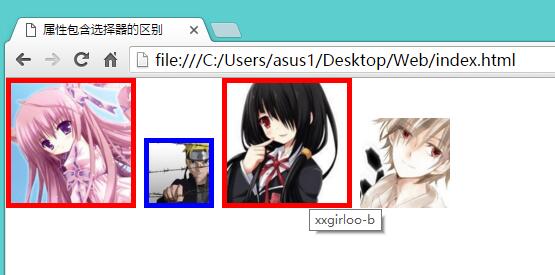
X[attr*=value] 选择器那是相当强大的,在某些时候将显得尤为重要,比如页面中有很多不同的链接地址时,想要更改某一域名相同的链接的样式时,使用这个选择器那简直是没谁了。
<span style="color: #008080;">1</span> <span style="color: #800000;">a[href*="ximo"]</span>{
<span style="color: #008080;">2</span> <span style="color: #ff0000;"> background-color</span>:<span style="color: #0000ff;">red</span>;
<span style="color: #008080;">3</span> <span style="color: #ff0000;"> font-size</span>:<span style="color: #0000ff;">20</span><span style="color: #0000ff;">px</span>;
<span style="color: #008080;">4</span> }
上面的代码,就指定了所有 href 属性值中包含 ximo 的链接的样式,那不管它是 http 的 ximo 还是 https 的 ximo,也不管它是 ximo.com 还是 ximo.cn,更不管它是 ximo.com/index.php?postid=1234567 还是 ximo.com/#zh/a%b%C%2B,只要该属性值中包含 ximo,统统吃掉,是统统都改变样式。
强大固然好,但往往太强大的东西,就有可能超出控制,所以使用这个选择器还得小心行事,避免造成不必要的结果。比如这样的:http://www.domo.com/ximo 也会匹配。
15、X[attr^=value] 【CSS3】
这个选择器用于匹配元素属性值带有指定的值开始的元素。
<span style="color: #008080;">1</span> <span style="color: #800000;">a[href^="https"]</span>{
<span style="color: #008080;">2</span> <span style="color: #ff0000;"> background-color</span>:<span style="color: #0000ff;">red</span>;
<span style="color: #008080;">3</span> }
上面的代码,选择所有 href 属性的值以 "https" 开头的 a 元素。
16、X[attr$=value] 【CSS3】
这个选择器匹配元素属性值带有指定的值结尾的元素。
<span style="color: #008080;">1</span> <span style="color: #800000;">img[src$=".png"]</span>{
<span style="color: #008080;">2</span> <span style="color: #ff0000;"> border</span>:<span style="color: #0000ff;">2px solid red</span>;
<span style="color: #008080;">3</span> }
上面的代码,选择所有 src 属性的值以 ".png" 结尾的 img 元素。
17、:link 和 :visited 【CSS1】
伪类选择器。
:link 选择所有未访问的链接。
:visited 选择所有访问过的链接。
<span style="color: #008080;">1</span> <span style="color: #800000;">a:link</span>{
<span style="color: #008080;">2</span> <span style="color: #ff0000;"> color</span>:<span style="color: #0000ff;">red</span>;
<span style="color: #008080;">3</span> }
<span style="color: #008080;">4</span> <span style="color: #800000;">a:visited</span>{
<span style="color: #008080;">5</span> <span style="color: #ff0000;"> color</span>:<span style="color: #0000ff;">purple</span>;
<span style="color: #008080;">6</span> }
上面的代码,所有未访问的链接显示为红色,所有访问过的链接显示为紫色。
18、:active 【CSS1】
伪类选择器。
用于选择活动的链接,当鼠标点击一个链接时,他就会成为活动链接,该选择器主要用于向活动链接添加特殊样式。
<span style="color: #008080;">1</span> <span style="color: #800000;">a:active</span>{
<span style="color: #008080;">2</span> <span style="color: #ff0000;"> background-color</span>:<span style="color: #0000ff;">yellow</span>;
<span style="color: #008080;">3</span> }
上面的代码,当点击页面每个链接时,显示黄色背景色。
19、:target 【CSS3】
伪类选择器。
用于选择当前活动的目标元素。
<span style="color: #008080;">1</span> <span style="color: #800000;">#news:target</span>{
<span style="color: #008080;">2</span> <span style="color: #ff0000;"> background-color</span>:<span style="color: #0000ff;">yellow</span>;
<span style="color: #008080;">3</span> }
上面代码,选择当前活动的 ID 为 #news 的元素,#news 即包含该锚名称的点击的 URL。
URL 带有 # 锚的名称,指向文档中一个具体的元素,即链接到某个元素的 URL,这个被链接的元素就是目标元素(target element)。
下面的例子,突出显示活动的 HTML 锚:
<span style="color: #008080;"> 1</span> <span style="color: #0000ff;"><span style="color: #ff00ff;">DOCTYPE html</span><span style="color: #0000ff;">></span>
<span style="color: #008080;"> 2</span> <span style="color: #0000ff;"><span style="color: #800000;">html</span><span style="color: #0000ff;">></span>
<span style="color: #008080;"> 3</span> <span style="color: #0000ff;"><span style="color: #800000;">head</span><span style="color: #0000ff;">></span>
<span style="color: #008080;"> 4</span> <span style="color: #0000ff;"><span style="color: #800000;">meta </span><span style="color: #ff0000;">charset</span><span style="color: #0000ff;">="UTF-8"</span><span style="color: #0000ff;">></span>
<span style="color: #008080;"> 5</span> <span style="color: #0000ff;"><span style="color: #800000;">title</span><span style="color: #0000ff;">></span>:target<span style="color: #0000ff;"></span><span style="color: #800000;">title</span><span style="color: #0000ff;">></span>
<span style="color: #008080;"> 6</span> <span style="color: #0000ff;"><span style="color: #800000;">style</span><span style="color: #0000ff;">></span>
<span style="color: #008080;"> 7</span> <span style="background-color: #f5f5f5; color: #800000;">:target</span><span style="background-color: #f5f5f5; color: #000000;">{</span>
<span style="color: #008080;"> 8</span> <span style="background-color: #f5f5f5; color: #ff0000;"> border</span><span style="background-color: #f5f5f5; color: #000000;">:</span><span style="background-color: #f5f5f5; color: #0000ff;">2px solid red</span><span style="background-color: #f5f5f5; color: #000000;">;</span>
<span style="color: #008080;"> 9</span> <span style="background-color: #f5f5f5; color: #ff0000;"> background-color</span><span style="background-color: #f5f5f5; color: #000000;">:</span><span style="background-color: #f5f5f5; color: #0000ff;">#CFCFCF</span><span style="background-color: #f5f5f5; color: #000000;">;</span>
<span style="color: #008080;">10</span> <span style="background-color: #f5f5f5; color: #000000;">}</span>
<span style="color: #008080;">11</span> <span style="color: #0000ff;"></span><span style="color: #800000;">style</span><span style="color: #0000ff;">></span>
<span style="color: #008080;">12</span> <span style="color: #0000ff;"></span><span style="color: #800000;">head</span><span style="color: #0000ff;">></span>
<span style="color: #008080;">13</span> <span style="color: #0000ff;"><span style="color: #800000;">body</span><span style="color: #0000ff;">></span>
<span style="color: #008080;">14</span> <span style="color: #0000ff;"><span style="color: #800000;">h1</span><span style="color: #0000ff;">></span>我是大标题<span style="color: #0000ff;"></span><span style="color: #800000;">h1</span><span style="color: #0000ff;">></span>
<span style="color: #008080;">15</span>
<span style="color: #008080;">16</span> <span style="color: #0000ff;"><span style="color: #800000;">p</span><span style="color: #0000ff;">><span style="color: #800000;">a </span><span style="color: #ff0000;">href</span><span style="color: #0000ff;">="#news1"</span><span style="color: #0000ff;">></span>跳转至内容 1<span style="color: #0000ff;"></span><span style="color: #800000;">a</span><span style="color: #0000ff;">></span><span style="color: #800000;">p</span><span style="color: #0000ff;">></span>
<span style="color: #008080;">17</span> <span style="color: #0000ff;"><span style="color: #800000;">p</span><span style="color: #0000ff;">><span style="color: #800000;">a </span><span style="color: #ff0000;">href</span><span style="color: #0000ff;">="#news2"</span><span style="color: #0000ff;">></span>跳转至内容 2<span style="color: #0000ff;"></span><span style="color: #800000;">a</span><span style="color: #0000ff;">></span><span style="color: #800000;">p</span><span style="color: #0000ff;">></span>
<span style="color: #008080;">18</span>
<span style="color: #008080;">19</span> <span style="color: #0000ff;"><span style="color: #800000;">p</span><span style="color: #0000ff;">></span>点击上面的链接,:target 选择器会突出显示当前活动的 HTML 锚。<span style="color: #0000ff;"></span><span style="color: #800000;">p</span><span style="color: #0000ff;">></span>
<span style="color: #008080;">20</span>
<span style="color: #008080;">21</span> <span style="color: #0000ff;"><span style="color: #800000;">p </span><span style="color: #ff0000;">id</span><span style="color: #0000ff;">="news1"</span><span style="color: #0000ff;">><span style="color: #800000;">b</span><span style="color: #0000ff;">></span>内容 1 ...<span style="color: #0000ff;"></span><span style="color: #800000;">b</span><span style="color: #0000ff;">></span><span style="color: #800000;">p</span><span style="color: #0000ff;">></span>
<span style="color: #008080;">22</span> <span style="color: #0000ff;"><span style="color: #800000;">p </span><span style="color: #ff0000;">id</span><span style="color: #0000ff;">="news2"</span><span style="color: #0000ff;">><span style="color: #800000;">b</span><span style="color: #0000ff;">></span>内容 2 ...<span style="color: #0000ff;"></span><span style="color: #800000;">b</span><span style="color: #0000ff;">></span><span style="color: #800000;">p</span><span style="color: #0000ff;">></span>
<span style="color: #008080;">23</span> <span style="color: #0000ff;"></span><span style="color: #800000;">body</span><span style="color: #0000ff;">></span>
<span style="color: #008080;">24</span> <span style="color: #0000ff;"></span><span style="color: #800000;">html</span><span style="color: #0000ff;">></span></span></span></span></span></span></span></span></span></span></span></span></span></span></span></span></span></span>
注意:IE9+ 以及所有浏览器都支持该选择器,IE8 以及更早版本的浏览器不支持。
在 Chrome 中显示如下:
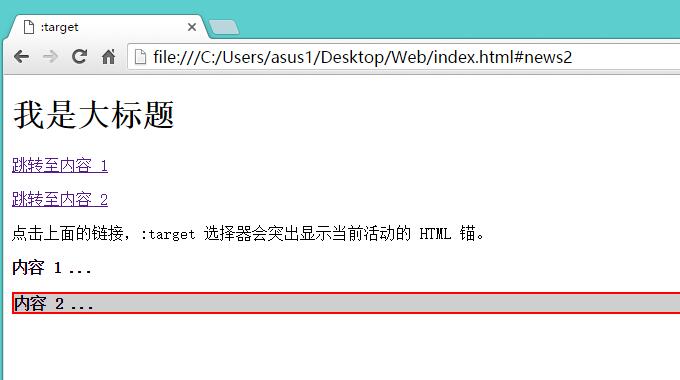
20、:hover 【CSS1】
伪类选择器。
:hover 用于当鼠标移入链接时添加的特殊样式。
:hover 选择器可用于所有元素,不仅是链接,主要用于定义鼠标滑过效果。
<span style="color: #008080;">1</span> <span style="color: #800000;">div:hover</span>{
<span style="color: #008080;">2</span> <span style="color: #ff0000;"> background-color</span>:<span style="color: #0000ff;">pink</span>;
<span style="color: #008080;">3</span> }
<span style="color: #008080;">4</span> <span style="color: #800000;">a:hover</span>{
<span style="color: #008080;">5</span> <span style="color: #ff0000;"> border-bottom</span>:<span style="color: #0000ff;"> 1px solid red</span>;
<span style="color: #008080;">6</span> }
上面的代码,当鼠标移入所有 div 元素时显示粉色背景色,当鼠标移入所有链接时显示 1 像素的底边框。
21、:before 和 :after 【CSS2】
伪元素选择器,在网上有很多创造性用法,主要用于在指定元素周围生成一些内容。
:before 和 :after 这俩小伙伴,用于在指定元素之前和之后插入内容,使用 content 属性来指定要插入的内容,具体应用可以点这里。
(1)、:before
配合 CSS 的 content 属性在指定元素之前插入内容。
<span style="color: #008080;">1</span> <span style="color: #800000;">p:before</span>{
<span style="color: #008080;">2</span> <span style="color: #ff0000;"> content</span>:<span style="color: #0000ff;">"看这里 - "</span>;
<span style="color: #008080;">3</span> <span style="color: #ff0000;"> color</span>:<span style="color: #0000ff;">red</span>;
<span style="color: #008080;">4</span> <span style="color: #ff0000;"> font-weight</span>:<span style="color: #0000ff;">bold</span>;
<span style="color: #008080;">5</span> }
上面的代码,在所有段落之前插入 “看这里 - ”并显示为红色的粗体字。
(2)、:after
配合 CSS 的 content 属性在指定元素之后插入内容。
该伪元素有一个比较神奇的创造性用法,那就是 clearfix:after,即清除浮动。
在 CSS 中,浮动会使元素向左或向右移动,直到他的外边缘碰到包含框或另一个浮动框的边框为止,其周围的元素也会重新排列。浮动元素之后的元素将围绕它,由于浮动框不在文档的普通流中,所以文档的普通流中的块框表现得就像浮动框不存在一样。简单理解就是,浮动元素脱离了文档流,包围图片和文本的 div 不占据空间。如下:
<span style="color: #008080;"> 1</span> <span style="color: #0000ff;"><span style="color: #ff00ff;">DOCTYPE html</span><span style="color: #0000ff;">></span>
<span style="color: #008080;"> 2</span> <span style="color: #0000ff;"><span style="color: #800000;">html</span><span style="color: #0000ff;">></span>
<span style="color: #008080;"> 3</span> <span style="color: #0000ff;"><span style="color: #800000;">head</span><span style="color: #0000ff;">></span>
<span style="color: #008080;"> 4</span> <span style="color: #0000ff;"><span style="color: #800000;">meta </span><span style="color: #ff0000;">charset</span><span style="color: #0000ff;">="UTF-8"</span><span style="color: #0000ff;">></span>
<span style="color: #008080;"> 5</span> <span style="color: #0000ff;"><span style="color: #800000;">title</span><span style="color: #0000ff;">></span>浮动问题<span style="color: #0000ff;"></span><span style="color: #800000;">title</span><span style="color: #0000ff;">></span>
<span style="color: #008080;"> 6</span> <span style="color: #0000ff;"><span style="color: #800000;">style</span><span style="color: #0000ff;">></span>
<span style="color: #008080;"> 7</span> <span style="background-color: #f5f5f5; color: #800000;">*</span><span style="background-color: #f5f5f5; color: #000000;">{</span>
<span style="color: #008080;"> 8</span> <span style="background-color: #f5f5f5; color: #ff0000;"> margin</span><span style="background-color: #f5f5f5; color: #000000;">:</span><span style="background-color: #f5f5f5; color: #0000ff;">0</span><span style="background-color: #f5f5f5; color: #000000;">;</span>
<span style="color: #008080;"> 9</span> <span style="background-color: #f5f5f5; color: #ff0000;"> padding</span><span style="background-color: #f5f5f5; color: #000000;">:</span><span style="background-color: #f5f5f5; color: #0000ff;">0</span><span style="background-color: #f5f5f5; color: #000000;">;</span>
<span style="color: #008080;">10</span> <span style="background-color: #f5f5f5; color: #000000;">}</span>
<span style="color: #008080;">11</span> <span style="background-color: #f5f5f5; color: #800000;">#box</span><span style="background-color: #f5f5f5; color: #000000;">{</span>
<span style="color: #008080;">12</span> <span style="background-color: #f5f5f5; color: #ff0000;"> border</span><span style="background-color: #f5f5f5; color: #000000;">:</span><span style="background-color: #f5f5f5; color: #0000ff;">2px solid red</span><span style="background-color: #f5f5f5; color: #000000;">;</span>
<span style="color: #008080;">13</span> <span style="background-color: #f5f5f5; color: #ff0000;"> width</span><span style="background-color: #f5f5f5; color: #000000;">:</span><span style="background-color: #f5f5f5; color: #0000ff;">800px</span><span style="background-color: #f5f5f5; color: #000000;">;</span>
<span style="color: #008080;">14</span> <span style="background-color: #f5f5f5; color: #000000;">}</span>
<span style="color: #008080;">15</span> <span style="background-color: #f5f5f5; color: #800000;">.float</span><span style="background-color: #f5f5f5; color: #000000;">{</span>
<span style="color: #008080;">16</span> <span style="background-color: #f5f5f5; color: #ff0000;"> width</span><span style="background-color: #f5f5f5; color: #000000;">:</span><span style="background-color: #f5f5f5; color: #0000ff;">200px</span><span style="background-color: #f5f5f5; color: #000000;">;</span>
<span style="color: #008080;">17</span> <span style="background-color: #f5f5f5; color: #ff0000;"> height</span><span style="background-color: #f5f5f5; color: #000000;">:</span><span style="background-color: #f5f5f5; color: #0000ff;">200px</span><span style="background-color: #f5f5f5; color: #000000;">;</span>
<span style="color: #008080;">18</span> <span style="background-color: #f5f5f5; color: #ff0000;"> float</span><span style="background-color: #f5f5f5; color: #000000;">:</span><span style="background-color: #f5f5f5; color: #0000ff;">left</span><span style="background-color: #f5f5f5; color: #000000;">;</span>
<span style="color: #008080;">19</span> <span style="background-color: #f5f5f5; color: #ff0000;"> background</span><span style="background-color: #f5f5f5; color: #000000;">:</span><span style="background-color: #f5f5f5; color: #0000ff;">#9C9C9C</span><span style="background-color: #f5f5f5; color: #000000;">;</span>
<span style="color: #008080;">20</span> <span style="background-color: #f5f5f5; color: #ff0000;"> margin-right</span><span style="background-color: #f5f5f5; color: #000000;">:</span><span style="background-color: #f5f5f5; color: #0000ff;">10px</span><span style="background-color: #f5f5f5; color: #000000;">;</span>
<span style="color: #008080;">21</span> <span style="background-color: #f5f5f5; color: #000000;">}</span>
<span style="color: #008080;">22</span> <span style="color: #0000ff;"></span><span style="color: #800000;">style</span><span style="color: #0000ff;">></span>
<span style="color: #008080;">23</span> <span style="color: #0000ff;"></span><span style="color: #800000;">head</span><span style="color: #0000ff;">></span>
<span style="color: #008080;">24</span> <span style="color: #0000ff;"><span style="color: #800000;">body</span><span style="color: #0000ff;">></span>
<span style="color: #008080;">25</span> <span style="color: #0000ff;"><span style="color: #800000;">div </span><span style="color: #ff0000;">id</span><span style="color: #0000ff;">="box"</span><span style="color: #ff0000;"> class</span><span style="color: #0000ff;">="clearfix"</span><span style="color: #0000ff;">></span>
<span style="color: #008080;">26</span> <span style="color: #0000ff;"><span style="color: #800000;">div </span><span style="color: #ff0000;">id</span><span style="color: #0000ff;">=""</span><span style="color: #ff0000;"> class</span><span style="color: #0000ff;">="float"</span><span style="color: #0000ff;">></span>
<span style="color: #008080;">27</span> <span style="color: #0000ff;"></span><span style="color: #800000;">div</span><span style="color: #0000ff;">></span>
<span style="color: #008080;">28</span> <span style="color: #0000ff;"><span style="color: #800000;">div </span><span style="color: #ff0000;">id</span><span style="color: #0000ff;">=""</span><span style="color: #ff0000;"> class</span><span style="color: #0000ff;">="float"</span><span style="color: #0000ff;">></span>
<span style="color: #008080;">29</span> <span style="color: #0000ff;"></span><span style="color: #800000;">div</span><span style="color: #0000ff;">></span>
<span style="color: #008080;">30</span> <span style="color: #0000ff;"><span style="color: #800000;">p</span><span style="color: #0000ff;">></span>浮动元素脱离了文档流,包围图片和文本的 div 不占据空间。<span style="color: #0000ff;"></span><span style="color: #800000;">p</span><span style="color: #0000ff;">></span>
<span style="color: #008080;">31</span> <span style="color: #0000ff;"><span style="color: #800000;">img </span><span style="color: #ff0000;">src</span><span style="color: #0000ff;">="images/1.jpg"</span><span style="color: #ff0000;"> width</span><span style="color: #0000ff;">="90px"</span><span style="color: #ff0000;"> height</span><span style="color: #0000ff;">="90px"</span><span style="color: #ff0000;"> alt</span><span style="color: #0000ff;">=""</span><span style="color: #0000ff;">></span>
<span style="color: #008080;">32</span> <span style="color: #0000ff;"></span><span style="color: #800000;">div</span><span style="color: #0000ff;">></span>
<span style="color: #008080;">33</span> <span style="color: #0000ff;"><span style="color: #800000;">img </span><span style="color: #ff0000;">src</span><span style="color: #0000ff;">="images/4.jpg"</span><span style="color: #ff0000;"> alt</span><span style="color: #0000ff;">=""</span><span style="color: #0000ff;">></span>
<span style="color: #008080;">34</span> <span style="color: #0000ff;"></span><span style="color: #800000;">body</span><span style="color: #0000ff;">></span>
<span style="color: #008080;">35</span> <span style="color: #0000ff;"></span><span style="color: #800000;">html</span><span style="color: #0000ff;">></span></span></span></span></span></span></span></span></span></span></span></span></span></span>
在 Chrome 中显示如下:
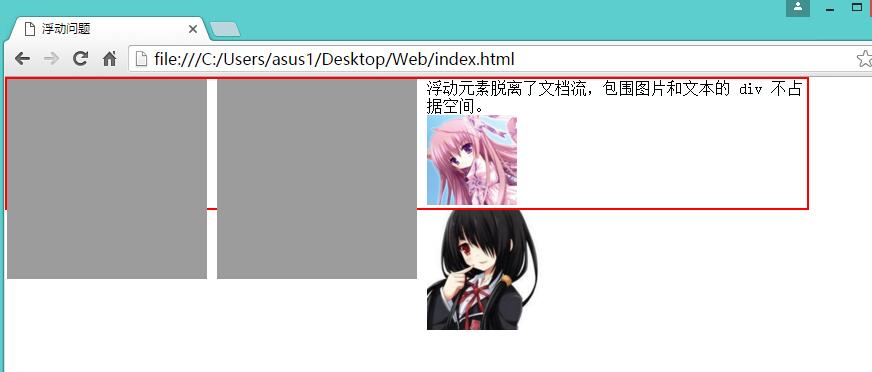
如上图所示,容器内部使用了浮动,浮动的父层不会跟着浮动框的高度增加而增加,浮动元素脱离了文档流,包围图片和文本的 div 不占据空间。在 IE、Firefox 等符合 W3C 的标准浏览器中,如果有一个 DIV 作为外部容器,内部的 DIV 如果设置了 float 样式,则外部的容器 DIV 因为内部没有 clear,导致不能被撑开。如下所示:

要解决浮动问题,可以给父容器设置 overflow:hidden; 属性,父容器的高度可被自动撑开。现在让我们来了解一下更高级的用法,即使用 :after 伪元素来清除浮动。上面的例子中,给父容器设置了一个 class 类 clearfix,现在给他应用如下样式:
<span style="color: #008080;">1</span> <span style="color: #800000;">.clearfix:after</span>{
<span style="color: #008080;">2</span> <span style="color: #ff0000;"> content</span>:<span style="color: #0000ff;">" "</span>;
<span style="color: #008080;">3</span> <span style="color: #ff0000;"> display</span>:<span style="color: #0000ff;">block</span>;
<span style="color: #008080;">4</span> <span style="color: #ff0000;"> height</span>:<span style="color: #0000ff;">0</span>;
<span style="color: #008080;">5</span> <span style="color: #ff0000;"> clear</span>:<span style="color: #0000ff;">both</span>;
<span style="color: #008080;">6</span> }
在 Chrome 中显示如下:
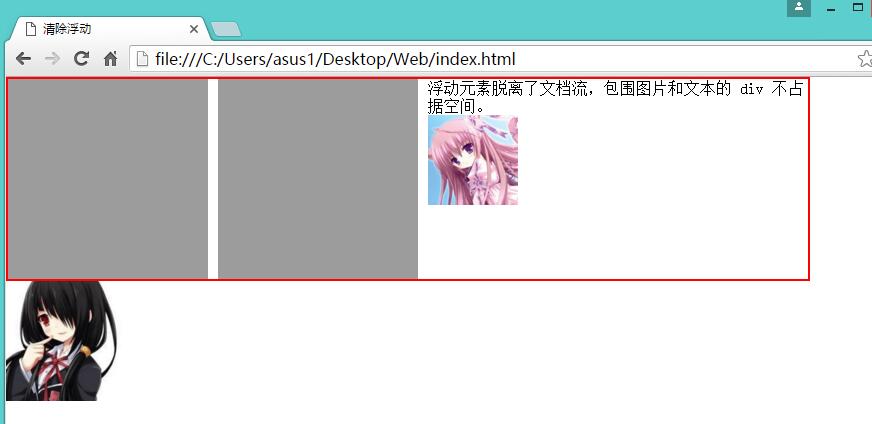
可以看到父容器高度被撑开了,这就是 clearfix:after 清除浮动的应用,他的原理是:创建一个内容为空高度为0的块来为目标元素清除浮动。在标准浏览器下,.clearfix:after 会在应用到 clearfix 的元素后面插入一个 clear:both 的块级元素,从而达到清除浮动的作用。这样在需要清除浮动时,只要声明一个 .clearfix,然后在需要清浮动的元素中添加 clearfix 类名就好了。
22、:focus 【CSS2】
这个选择器用于选择具有焦点的元素,该选择器接受键盘事件或其他用户输入的元素。
<span style="color: #008080;">1</span> <span style="color: #800000;">input:focus</span>{
<span style="color: #008080;">2</span> <span style="color: #ff0000;"> background-color</span>:<span style="color: #0000ff;">yellow</span>;
<span style="color: #008080;">3</span> }
上面的代码,当输入域获得焦点时显示为黄色背景。
23、:first-child 【CSS2】和 :last-child 【CSS3】
(1)、:first-child
:first-child 选择器匹配父元素中第一个子元素。如果不是指定的子元素,则匹配失败。
p:first-child 等同于 p:nth-child(1)。
<span style="color: #008080;">1</span> <span style="color: #800000;">p:first-child</span>{
<span style="color: #008080;">2</span> <span style="color: #ff0000;"> color</span>:<span style="color: #0000ff;">red</span>;
<span style="color: #008080;">3</span> }
上面代码,选择所有相同父元素中第一个 p 元素。
(2)、:last-child
:last-child 选择器匹配父元素中最后一个子元素。如果不是指定的子元素,则匹配失败。
p:last-child 等同于 p:nth-last-child(1)。
<span style="color: #008080;">1</span> <span style="color: #800000;">p:last-child</span>{
<span style="color: #008080;">2</span> <span style="color: #ff0000;"> background</span>:<span style="color: #0000ff;">red</span>;
<span style="color: #008080;">3</span> }
上面的代码,选择所有相同父元素中最后一个 p 元素。
一、他们有什么区别呢?
:first-child 和 :first-of-type 这两个选择器都可以选择父元素中的第一个子元素,
:last-child 和 :last-of-type 这两个选择器都可以选择父元素中最后一个子元素。
用 :first-child 和 :first-of-type 做比较:
:first-child 是在 CSS2 中定义的,:first-of-type 是在 CSS3 中定义的。
前者用于匹配相同父元素下第一个子元素,而后者是匹配指定类型的第一个子元素。如下:
<span style="color: #008080;">1</span> <span style="color: #0000ff;"><span style="color: #800000;">div</span><span style="color: #0000ff;">></span> <span style="color: #008080;">2</span> <span style="color: #0000ff;"><span style="color: #800000;">p</span><span style="color: #0000ff;">></span>我是第一个子元素<span style="color: #0000ff;"></span><span style="color: #800000;">p</span><span style="color: #0000ff;">></span> <span style="color: #008080;">3</span> <span style="color: #0000ff;"><span style="color: #800000;">h1</span><span style="color: #0000ff;">></span>我是第二个子元素<span style="color: #0000ff;"></span><span style="color: #800000;">h1</span><span style="color: #0000ff;">></span> <span style="color: #008080;">4</span> <span style="color: #0000ff;"><span style="color: #800000;">span </span><span style="color: #ff0000;">class</span><span style="color: #0000ff;">=""</span><span style="color: #0000ff;">></span>第三个子元素<span style="color: #0000ff;"></span><span style="color: #800000;">span</span><span style="color: #0000ff;">></span> <span style="color: #008080;">5</span> <span style="color: #0000ff;"><span style="color: #800000;">span </span><span style="color: #ff0000;">class</span><span style="color: #0000ff;">=""</span><span style="color: #0000ff;">></span>第四个子元素<span style="color: #0000ff;"></span><span style="color: #800000;">span</span><span style="color: #0000ff;">></span> <span style="color: #008080;">6</span> <span style="color: #0000ff;"></span><span style="color: #800000;">div</span><span style="color: #0000ff;">></span></span></span></span></span></span>
:first-child
p:first-child 匹配到 p 元素,因为 p 元素是 div 的第一个子元素。
h1:first-child 匹配失败,因为 h1 是 div 的第二个子元素,而不是第一个。
span:first-child 匹配失败,因为这两个 span 元素都不是 div 的第一个子元素。
:first-of-type
p:first-of-type 匹配到 p 元素,因为 p 是 div 中所有类型为 p 的子元素中的第一个。
h1:first-of-type 匹配到 h1 元素,因为 h1 是 div 中所有类型为 h1 的子元素中的第一个。
span:first-of-type 匹配到第三个子元素 span,上面代码中 div 有两个类型为 span 的子元素,该选择器匹配它们中的第一个。
总结: :first-child 匹配相同父元素的第一个子元素,即结构上的第一个子元素。而 :first-of-type 匹配的是相同父元素下同类型子元素中的第一个,该选择器主要指定的是同类型,不再限制是第一个子元素,只要是指定类型的元素中第一个就行了。
:last-child 和 :last-of-type 都是在 CSS3 中定义的,他们的区别与上面总结的原理相同。
24、:first-of-type 和 :last-of-type 【CSS3】
(1)、:first-of-type
:first-of-type 匹配相同父元素的第一个指定类型的子元素,简单理解就是选择指定元素的第一个兄弟元素。等同于 :nth-of-type(1)。
<span style="color: #008080;">1</span> <span style="color: #800000;">l</span>
 HTML:建立网页的结构Apr 14, 2025 am 12:14 AM
HTML:建立网页的结构Apr 14, 2025 am 12:14 AMHTML是构建网页结构的基石。1.HTML定义内容结构和语义,使用、、等标签。2.提供语义化标记,如、、等,提升SEO效果。3.通过标签实现用户交互,需注意表单验证。4.使用、等高级元素结合JavaScript实现动态效果。5.常见错误包括标签未闭合和属性值未加引号,需使用验证工具。6.优化策略包括减少HTTP请求、压缩HTML、使用语义化标签等。
 从文本到网站:HTML的力量Apr 13, 2025 am 12:07 AM
从文本到网站:HTML的力量Apr 13, 2025 am 12:07 AMHTML是一种用于构建网页的语言,通过标签和属性定义网页结构和内容。1)HTML通过标签组织文档结构,如、。2)浏览器解析HTML构建DOM并渲染网页。3)HTML5的新特性如、、增强了多媒体功能。4)常见错误包括标签未闭合和属性值未加引号。5)优化建议包括使用语义化标签和减少文件大小。
 了解HTML,CSS和JavaScript:初学者指南Apr 12, 2025 am 12:02 AM
了解HTML,CSS和JavaScript:初学者指南Apr 12, 2025 am 12:02 AMWebDevelovermentReliesonHtml,CSS和JavaScript:1)HTMLStructuresContent,2)CSSStyleSIT和3)JavaScriptAddSstractivity,形成thebasisofmodernWebemodernWebExexperiences。
 HTML的角色:构建Web内容Apr 11, 2025 am 12:12 AM
HTML的角色:构建Web内容Apr 11, 2025 am 12:12 AMHTML的作用是通过标签和属性定义网页的结构和内容。1.HTML通过到、等标签组织内容,使其易于阅读和理解。2.使用语义化标签如、等增强可访问性和SEO。3.优化HTML代码可以提高网页加载速度和用户体验。
 HTML和代码:仔细观察术语Apr 10, 2025 am 09:28 AM
HTML和代码:仔细观察术语Apr 10, 2025 am 09:28 AMhtmlisaspecifictypefodyfocusedonstructuringwebcontent,而“代码” badlyLyCludEslanguagesLikeLikejavascriptandPytyPythonForFunctionality.1)htmldefineswebpagertuctureduseTags.2)“代码”代码“ code” code code code codeSpassSesseseseseseseseAwiderRangeLangeLangeforLageforLogageforLogicIctInterract
 HTML,CSS和JavaScript:Web开发人员的基本工具Apr 09, 2025 am 12:12 AM
HTML,CSS和JavaScript:Web开发人员的基本工具Apr 09, 2025 am 12:12 AMHTML、CSS和JavaScript是Web开发的三大支柱。1.HTML定义网页结构,使用标签如、等。2.CSS控制网页样式,使用选择器和属性如color、font-size等。3.JavaScript实现动态效果和交互,通过事件监听和DOM操作。
 HTML,CSS和JavaScript的角色:核心职责Apr 08, 2025 pm 07:05 PM
HTML,CSS和JavaScript的角色:核心职责Apr 08, 2025 pm 07:05 PMHTML定义网页结构,CSS负责样式和布局,JavaScript赋予动态交互。三者在网页开发中各司其职,共同构建丰富多彩的网站。
 HTML容易为初学者学习吗?Apr 07, 2025 am 12:11 AM
HTML容易为初学者学习吗?Apr 07, 2025 am 12:11 AMHTML适合初学者学习,因为它简单易学且能快速看到成果。1)HTML的学习曲线平缓,易于上手。2)只需掌握基本标签即可开始创建网页。3)灵活性高,可与CSS和JavaScript结合使用。4)丰富的学习资源和现代工具支持学习过程。


热AI工具

Undresser.AI Undress
人工智能驱动的应用程序,用于创建逼真的裸体照片

AI Clothes Remover
用于从照片中去除衣服的在线人工智能工具。

Undress AI Tool
免费脱衣服图片

Clothoff.io
AI脱衣机

AI Hentai Generator
免费生成ai无尽的。

热门文章

热工具

Dreamweaver CS6
视觉化网页开发工具

螳螂BT
Mantis是一个易于部署的基于Web的缺陷跟踪工具,用于帮助产品缺陷跟踪。它需要PHP、MySQL和一个Web服务器。请查看我们的演示和托管服务。

DVWA
Damn Vulnerable Web App (DVWA) 是一个PHP/MySQL的Web应用程序,非常容易受到攻击。它的主要目标是成为安全专业人员在合法环境中测试自己的技能和工具的辅助工具,帮助Web开发人员更好地理解保护Web应用程序的过程,并帮助教师/学生在课堂环境中教授/学习Web应用程序安全。DVWA的目标是通过简单直接的界面练习一些最常见的Web漏洞,难度各不相同。请注意,该软件中

MinGW - 适用于 Windows 的极简 GNU
这个项目正在迁移到osdn.net/projects/mingw的过程中,你可以继续在那里关注我们。MinGW:GNU编译器集合(GCC)的本地Windows移植版本,可自由分发的导入库和用于构建本地Windows应用程序的头文件;包括对MSVC运行时的扩展,以支持C99功能。MinGW的所有软件都可以在64位Windows平台上运行。

SecLists
SecLists是最终安全测试人员的伙伴。它是一个包含各种类型列表的集合,这些列表在安全评估过程中经常使用,都在一个地方。SecLists通过方便地提供安全测试人员可能需要的所有列表,帮助提高安全测试的效率和生产力。列表类型包括用户名、密码、URL、模糊测试有效载荷、敏感数据模式、Web shell等等。测试人员只需将此存储库拉到新的测试机上,他就可以访问到所需的每种类型的列表。






